Windows/Mac/Android/iOS'ta Resim İçinde Resim Videoları Nasıl Oluşturulur
"Resim içinde resim videosunu nasıl yaparım? Ana ekran yaptığı işi gösterirken ekranın sol köşesinde bir öğrencinin yüzünün olduğu bir video yapmak istiyorum? Bunun gibi videolar gördüm, ama onları nasıl yapacağımı bilmiyorum."
- VideoHelp'ten
Resim içinde resim video, büyük videonun üzerine küçük bir videoyla iki videoyu bir ekrana koymak anlamına gelir. Resim içinde resim videoları oluşturma karşılaştırma, öğretici, röportaj veya oyun videoları yaparken çok önemli bir şeydir. Böylece, bu makaleden Windows/Mac/Android/iOS'ta PIP videoları yapmanın 4 etkili yolunu öğrenebilirsiniz. Lütfen okumaya devam edin ve ayrıntılı adımlar hakkında daha fazla bilgi edinin.

Blu-ray Master Video Dönüştürücü Ultimate birçok kullanışlı özelliğe sahip resim içinde resim videoları oluşturmanıza yardımcı olabilecek, kullanımı kolay bir video düzenleyicidir. Videoları ayrı ayrı kesmeyi ve kırpmayı, ihtiyacınıza göre metinler, filtreler ve efektler eklemeyi destekler. Hazır şablonlar ile kolayca farklı tarzlarda PIP videoları yapabilirsiniz.
Ücretsiz indirme ve başlatma Blu-ray Master Video Dönüştürücü Ultimate Windows/Mac'te. Seç Kolaj üst menüdeki seçeneğini tıklayın ve şablon alttaki düğme. Ardından, resim içinde resim videoları yapmak için istediğiniz şablonu seçebilirsiniz.
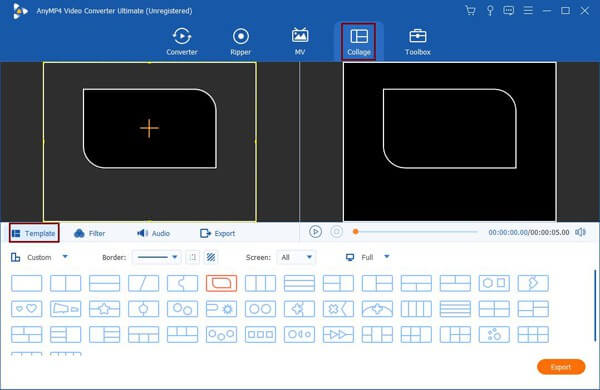
Şablonu seçtikten sonra, benzersiz bir şablon oluşturmak için sınır çizgisini de ayarlayabilirsiniz. Kenarlık çizgisine tıklayın ve istediğiniz şekillere çekin ve Ok Küçük ekranı her yere sürüklemek için simge.
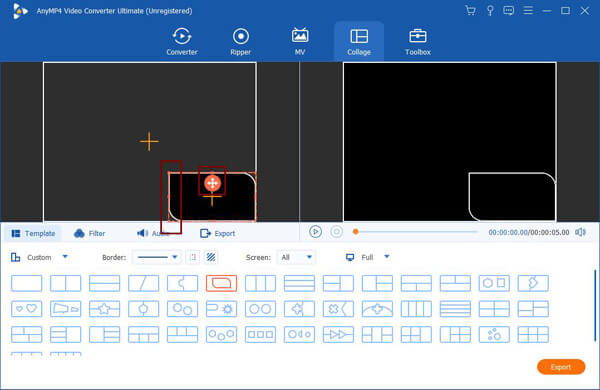
Tıkla Artı Bu resim içinde resim video oluşturucusuna eklemek istediğiniz videoları seçmek için simgesini tıklayın. Ardından videoları kesmek, kırpmak veya büyütmek/küçültmek için farenizi videoların üzerine getirin.
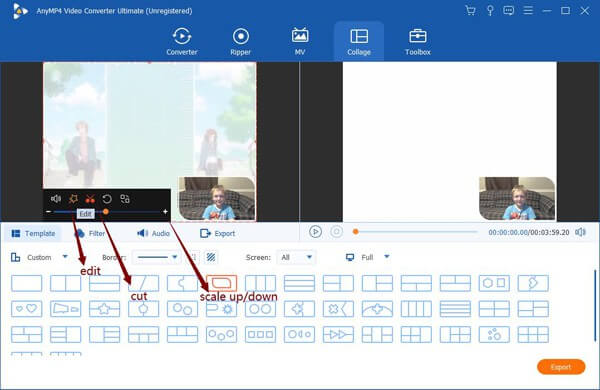
Resim içinde resim videoları oluştururken, videoları aynı süreye kesmeniz gerekir. Tıkla kesim simgesine basın ve istediğiniz bölümleri seçmek için zaman çizelgesini ayarlayın. Ardından OK kaydetmek için düğmesine basın.
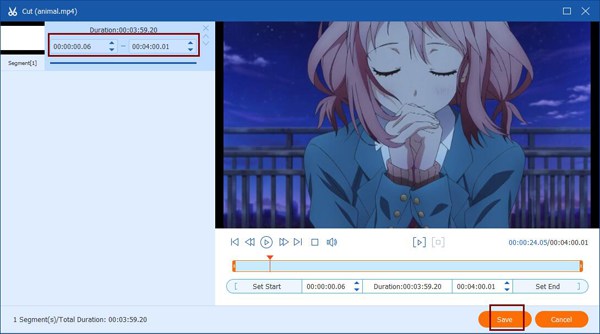
tıklayarak Düzenle simgesiyle videoları ayrı ayrı kırpabilir, döndürebilir ve kırpabilirsiniz. Ayrıca, ihtiyacınıza göre özgürce metinler, filtreler, efektler ve filigranlar ekleyebilirsiniz.

Sonunda tıklayabilirsiniz Ihracat Video biçimini, çözünürlüğü ve kaliteyi ayarlamak için düğmesine basın. Ardından istediğiniz depolama yolunu seçin ve İhracat Başlangıç Resim içinde resim videoları oluşturmak için düğme.
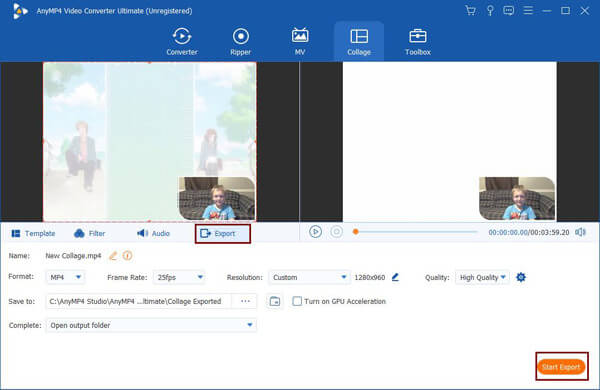
Video düzenleme konusunda iyi olan bir Mac kullanıcısıysanız, resim içinde resim videoları oluşturmak için yerleşik video düzenleyiciyi - iMovie'yi de kullanabilirsiniz. Kolay düzenleme için herhangi bir şablon içermediğinden, aşağıdaki ayrıntılı adımları öğrenmeniz gerekir.
Bilgisayarınızda iMovie'yi başlatın ve istediğiniz videoları Filmim kutu. Arka plana koymak istediğiniz videoyu zaman çizelgesine sürükleyin. Ardından, öncekinin üzerine küçük ekranlı başka bir video çekin. Bu sayede iki videoyu farklı video parçalarıyla tek ekrana koyabilirsiniz.
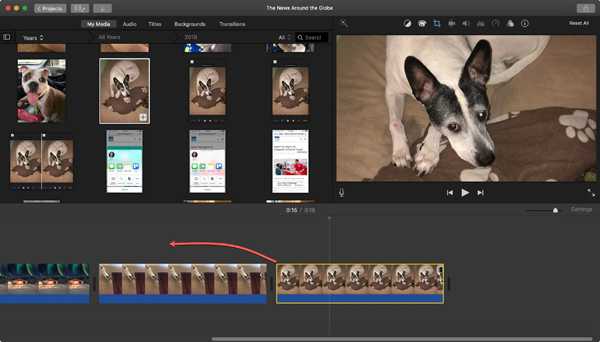
için iMovie aracılığıyla resim içinde resim videoları oluşturun, tıklamanız gerekir Yer Paylaşımı Ayarları sağ üst önizleme ekranında simgesini seçin ve Resim içinde Resim seçenek. Ardından, kenar çizgilerini, konumu ve boyutu sürüklemek için küçük videoları çift tıklayın. Ayrıca videoların parlaklığını, tonunu ve kontrastını da ayarlayabilirsiniz.
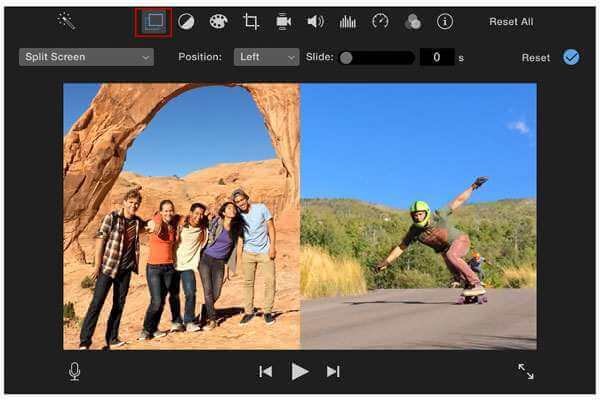
Android ve iOS cihazlarda hızlı bir şekilde resim içinde resim videoları oluşturmak için pip işlevine sahip video düzenleyicilere de güvenmelisiniz. Aşağıdaki video düzenleyiciler, sizin için tüm temel düzenleme özelliklerini sağlayacaktır.
1. KineMaster
KineMaster, Android ve iOS cep telefonları için platformlar arası bir video düzenleyicidir. Resim içinde resim videoları veya yan yana videolar yapmak için farklı şekillerde birçok katman sağlar. Ayrıca videolara ihtiyacınıza göre metin, müzik, filtre ve filigran ekleyebilirsiniz. PIP videoları oluşturduktan sonra videoları doğrudan YouTube, Facebook, Twitter vb. sitelere yükleyebilir veya paylaşabilirsiniz. Ücretsiz bir video düzenleyici olarak, video formatları dışındaki gereksinimlerinizin çoğunu karşılayabilir.
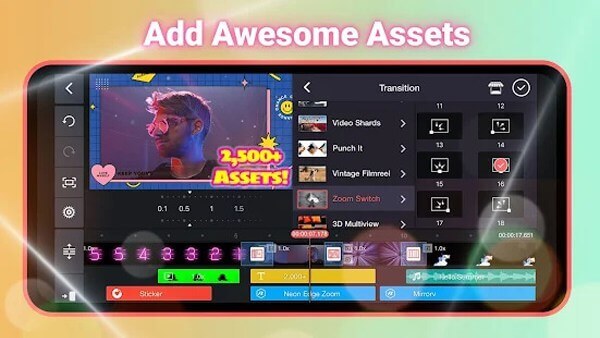
2. Luma Füzyon
Birden çok video parçası aracılığıyla resim içinde resim videoları oluşturmayı destekleyen, iOS için profesyonel bir video düzenleyicidir. Güçlü medya kitaplığı ile bulut depolama alanından veya diğer uygulamalardan videolar ekleyebilirsiniz. Ayrıca video parametrelerini ayarlayarak ağır çekim ve yeşil ekran videolar oluşturmayı destekler. Ancak ücretsiz deneme sağlamadığını ve ömür boyu kullanım için 29.99 ABD doları ödemeniz gerektiğini unutmayın.
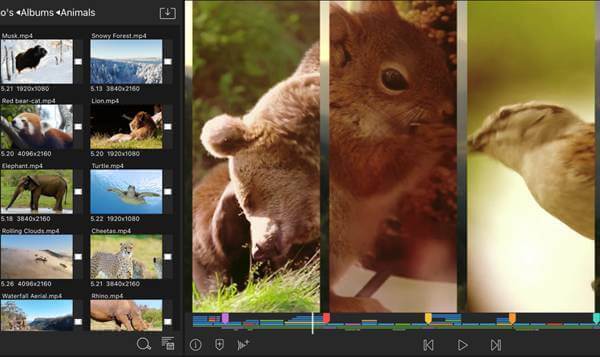
1. iPhone'umda resim içinde resim videoları oluşturmak için iMovie'yi kullanabilir miyim?
Tabi ki yapabilirsin. iPhone ve iPad'deki iMovie, resim içinde resim videoları oluşturmayı da destekler. İkinci videoyu zaman çizelgesine eklediğinizde, birçok ek fonksiyonla Resim içinde Resim seçeneğini seçebilirsiniz.
2. PIP özelliği ile videolara nasıl resim eklenir?
Resim eklemek, resim içinde resim videoları oluşturmakla aynıdır. Arka plan videosuna videolar yerine doğrudan resim ekleyebilirsiniz. Ve videoya farklı zamanlarda birden fazla resim ekleyebilirsiniz.
3. İkiden fazla video içeren resim içinde resim videoları yapabilir miyim?
Evet yapabilirsin. Bazı profesyonel video düzenleyiciler, Blu-ray Master Video Converter Ultimate gibi bir ekrana birden fazla video eklemeyi destekler. Üç veya daha fazla parçalı istediğiniz şablonları seçebilirsiniz.
Bu makale, bilgisayarınızda ve cep telefonunuzda resim içinde resim videoları oluşturmanın 4 kolay ve etkili yolunu tanıttı. Blu-ray Master Video Converter Ultimate ile istediğiniz şablonlarla hızlı bir şekilde PIP videoları yapabilirsiniz. Video düzenlemede iyiyseniz, resim içinde resim videoları oluşturmak için iMovie'yi de kullanabilirsiniz.
Daha fazla Okuma
İki Videoyu Yan Yana Koymanın En İyi 3 Yolu
İki videoyu nasıl yan yana koyabilirim? İki videoyu yan yana koyacak bir uygulama var mı? Bölünmüş ekran videosunu nasıl yaparım? Bu gönderi, iki videoyu iPhone, iPad ve bilgisayarda yan yana birleştirmenin 3 kolay yolunu paylaşıyor.
4 Adımda Çok Ekranlı Video Nasıl Oluşturulur
Bölünmüş ekranlı bir video, tam olarak göstermek istediğiniz şeyi iletebilir. Kolay adımlarla bir video düzenleyici ile bölünmüş ekranlı bir video oluşturmak için birden fazla videoyu yan yana koymak için adım adım kılavuzu izleyin.
Adobe Premiere Pro'da 3 Şekilde Bölünmüş Ekran Oluşturmak için Adım Adım Kılavuz
Bölünmüş ekranlı bir video aynı anda birden fazla hikaye anlatabilir. Adobe Premiere Pro bölünmüş ekran seçeneği sunmasa da, bu eğitim size adım adım kırpma ve ölçekleme ile ekranı nasıl böleceğinizi öğretebilir.
Kendi Klipleriniz ve Fotoğraflarınızla Video Kolajı Nasıl Yapılır
Bu yazıda paylaştığımız video kolaj oluşturucular ile birden fazla video ve fotoğrafı karıştırıp birleştirebilir, sanat çalışmalarınızı kolayca süsleyebilirsiniz.